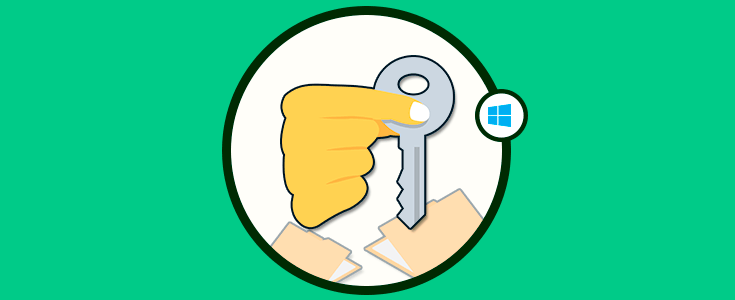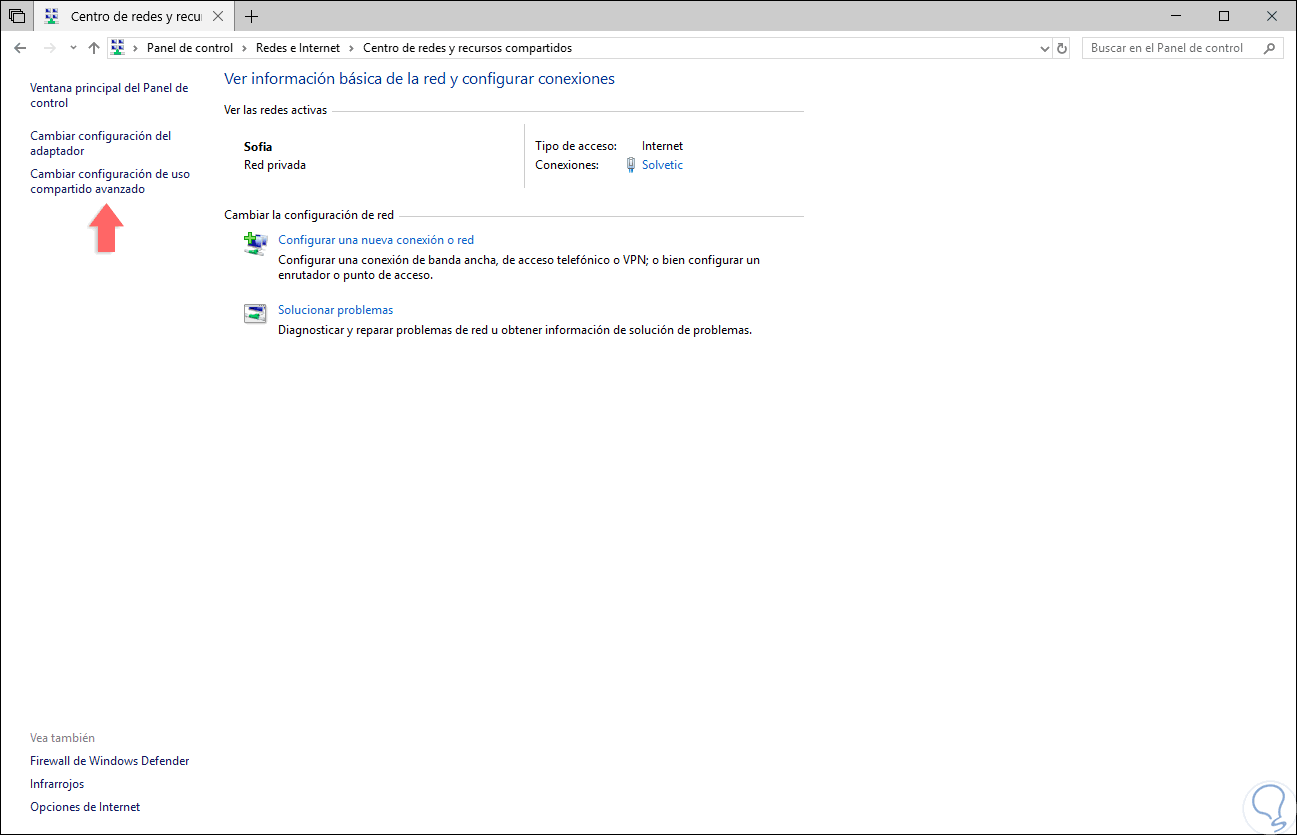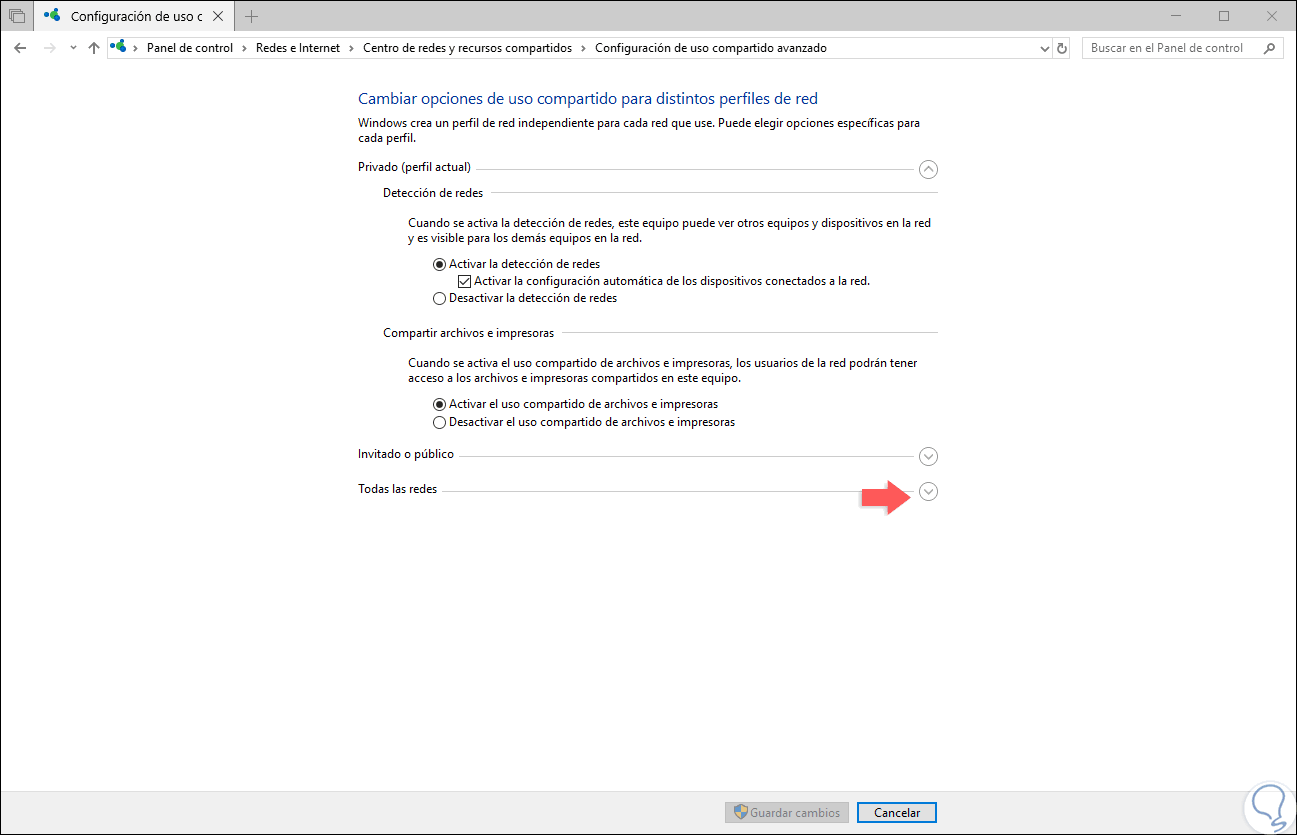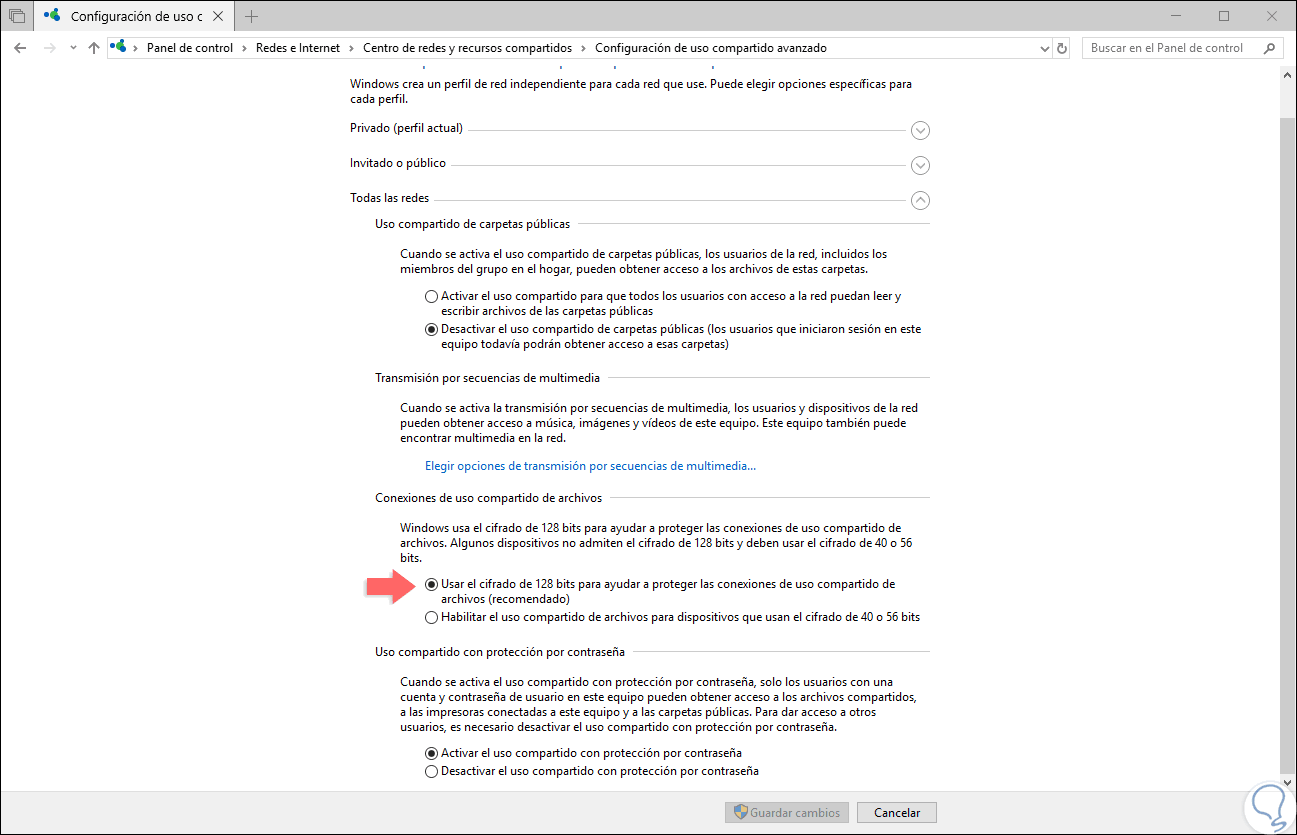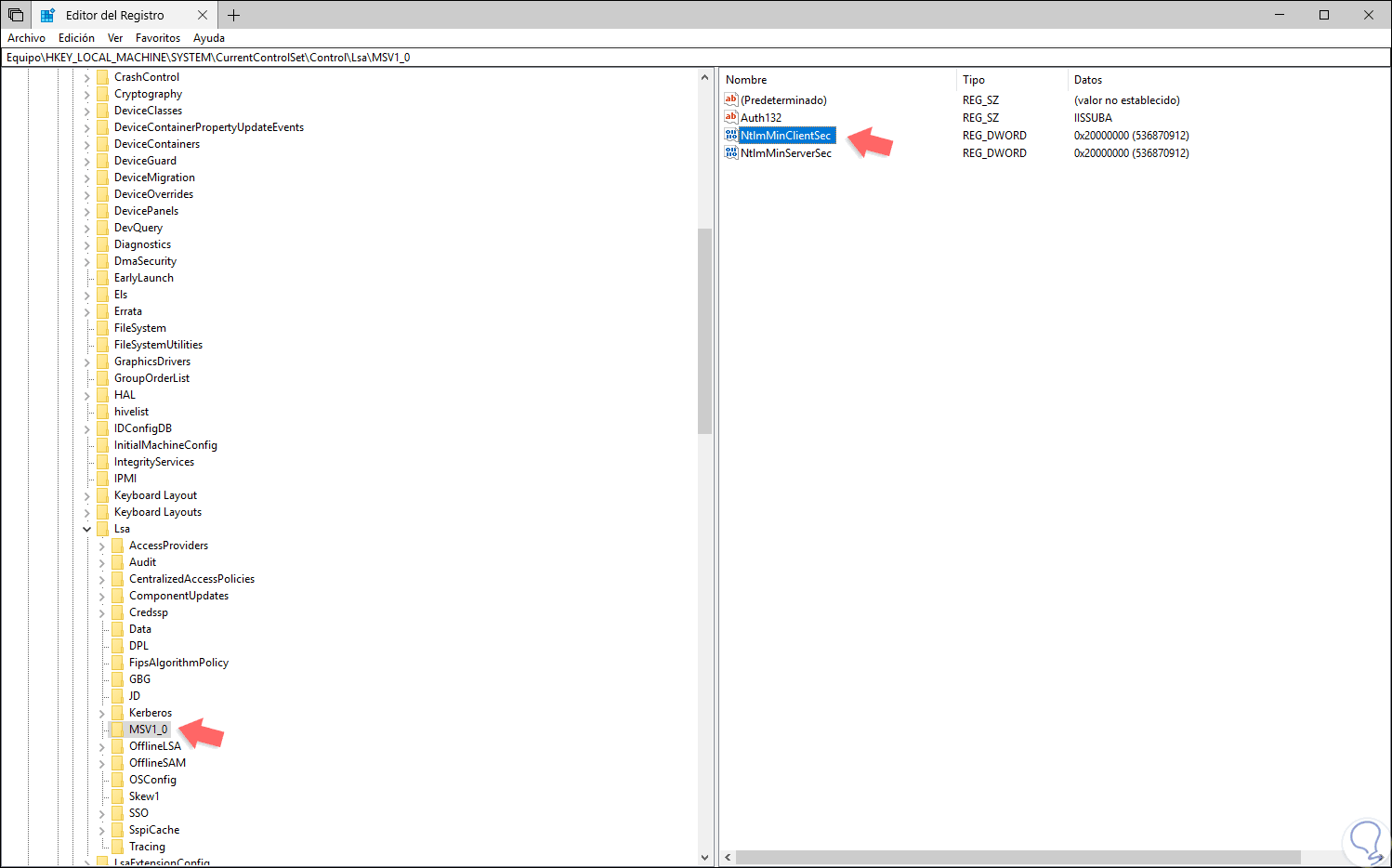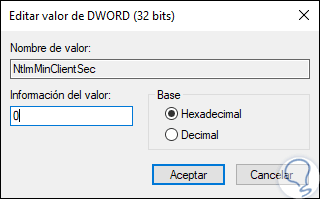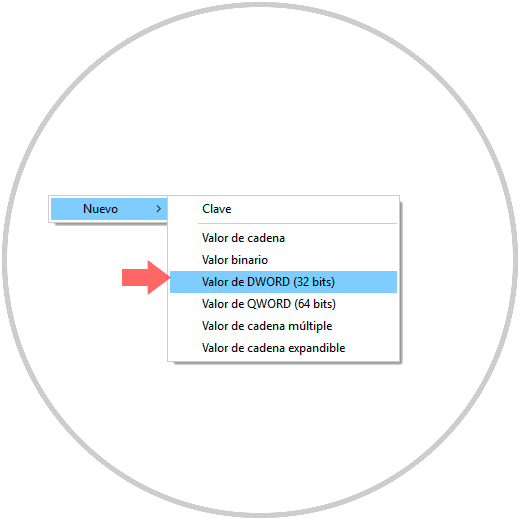Una de las grandes ventajas y usos de Windows 10 es la capacidad de permitirle al usuario compartir todas sus impresoras conectadas de forma local y los archivos almacenados con otros usuarios a través de la red local a la cual están conectados. Estos archivos compartidos podrán ser accesibles para leer y escribir por parte de los demás usuarios y las impresoras compartidas podrán ser usadas para imprimir en la computadora remota.
A nivel de seguridad, Windows 10 hace uso de un cifrado de 128 bits diseñado para proteger las conexiones de uso compartido de archivos por defecto, pero un error es que algunos dispositivos no son compatibles con el cifrado de 128 bits, uno de los más tradicionales y usados en la actualidad, y por ello deben usar un cifrado de 40 o 56 bits.
De forma predeterminada, Windows 10 nos permite compartir archivos e impresoras solo a través de una red privada (doméstica) la cual es la más segura y esta función está deshabilitada cuando nuestra red está configurada como Pública. Cuando se instala o configura Windows 10 por primera vez, el sistema operativo lo configurará como una red privada y activará el descubrimiento de red y para una red pública, el descubrimiento y el acceso serán limitados.
Así, para poder acceder a nuestro equipo desde otro remoto o para explorar los equipos y dispositivos en la red local, esta debe estar configurada Privado.
Ahora vamos a aprender a modificar el nivel de cifrado para las funciones de uso compartido en Windows 10.
1. Editar el nivel de cifrado de uso compartido de archivos en Windows 10
Para esto debemos ir a la siguiente ruta:
- Panel de control
- Redes e Internet
- Centro de redes y recursos compartidos
Allí daremos clic en la línea “Cambiar configuración de uso compartido avanzado” ubicada en el costado lateral izquierdo y será desplegado lo siguiente:
Allí damos clic en la sección “Todas las redes” para expandir todo su contenido y en la sección “Conexiones de uso compartido de archivos” veremos lo siguiente.
Allí podremos usar el cifrado de 128 bits para proteger las conexiones de uso compartido de archivos con uno de los mejores niveles de encriptación actuales o habilitar el uso compartido de archivos para dispositivos que usan cifrado de 40 o 56 bits para que los dispositivos con más restricciones no se vean afectados. Una vez seleccionemos la opción adecuada pulsamos en el boto “Guardar” para aplicar los cambios.
2. Modificar la encriptación en los Registros en Windows 10
Para usar esta opción se recomienda crear una copia de seguridad o un punto de restauración para contar con la disponibilidad de la información en caso de errores.
Ahora, usaremos la combinación de teclas siguientes y ejecutamos el comando regedit y en la ventana desplegada iremos a la siguiente ruta:
+ R
HKEY_LOCAL_MACHINE\SYSTEM\CurrentControlSet\Control\Lsa\MSV1_0
Allí debemos dar doble clic sobre el valor llamado “NtlmMinClientSec” y establecer alguna de las siguientes opciones:
- Establecer el valor 0 para la encriptación de 40 o 56 bits
- Establecer el valor 536870912 para la encriptación de 128 bits
Pulsamos en Aceptar. Este mismo proceso lo repetimos para el valor “NtlmMinServerSec”.
Como vemos es sencillo el editar los niveles de encriptación para el uso compartido de archivos en Windows 10.